Hallo Sahabat Indobot… Setelah sebelumnya kita telah mempraktikkan beberapa tutorial arduino mengenai Buzzer, Led, Lcd dan sensor Flame maka pada tutorial kali ini kita juga akan menggabungkan itu semua serta mendesainnya sebagai sistem alarm pendeteksi kebakaran. Baiklah langsung saja ikuti tutorialnya dibawah ini.
-
Alat dan Bahan
Pertama Untuk membuat Alarm pendeteksi kebakaran ini Sahabat Indobot harus menyiapkan alat dan bahan yang di butuhkan, Berikut adalah alat dan bahan yang dibutuhkan:
- Komputer yang terinstal Arduino IDE 1 unit
- Arduino UNO R3 & Kabel USB 1 buah
- Sensor Flame 1 buah
- LED 1 buah
- Buzzer 1 buah
- LCD 16×2 I2C 1 buah
- Kabel Penghubung Secukupnya
2.Gambar Rangkaian
Selanjutnya buatlah rangkaian seperti pada gambar dibawah ini :

Keterangan :
- Pertama, VCC Sensor pada pin 5V
- Kedua, Kaki Ground Sensor pada pin GND
- Ketiga, Kaki DO sensor pada pin 12
- Kemudian, Kaki SCL LCD pada pin A5
- Kemudian, Kaki SDA LCD pada pin A4
- Kemudian, Kaki VCC LCD pada pin 5V
- Kaki GND LCD pada pin GND
- Kaki + LED pada Pin 2
- Kaki – LED pada pin GND
- Kaki + buzzer pada pin 11
- Kaki – Buzzer pada Pin GND
3.Programming
Tahap selanjutnya, Bukalah Arduino IDE pada komputer kemudian ketikkan program di bawah ini (sebelumnya, pastikan seluruh library komponen yang dibutuhkan sudah terinstal di arduino IDE ) :
Dapatkan puluhan ebook gratis dengan registrasi melalui tombol di bawah!
| #include //library wire
#include //library lcd i2c
LiquidCrystal_I2C lcd(0x3F, 16, 2); //atu 0x27
const int pinApi = 12; const int pinBuzzer = 11; // const int pinLED = 2;
int apiState;
void setup() { lcd.begin(); pinMode(pinApi, INPUT); pinMode(pinBuzzer, OUTPUT); // pinMode(pinLED, OUTPUT); lcd.setCursor(0,0); lcd.print(“SENSOR API”); delay(1000); }
void loop() { lcd.clear(); apiState = digitalRead(pinApi); if(apiState == LOW){ digitalWrite(pinBuzzer, HIGH); digitalWrite(pinLED, HIGH); lcd.setCursor(0,0); lcd.print(“KEBAKARAN !”); }else{ digitalWrite(pinBuzzer, LOW); digitalWrite(pinLED, LOW); lcd.setCursor(0,0); lcd.print(“AMAN”); } delay(500); } |
Kemudian Setelah program diatas selesai diketik, hubungkan Board arduino dengan Komputer menggunakan USB Arduino klik verify, jika program sudah benar lakukan upload program ke Board Arduino. Pastikan proses upload selesai dan berhasil.
Selanjutnya Setelah proses upload berhasil, nyalakan api didepan sensor dan amati apa yang terjadi pada LED, Buzzer beserta LCD.
Baiklah Sahabat Indobot Sampai disini dulu tutorial Arduino UNO kali ini. Semoga bermanfaat dan Sampai Jumpa di tutorial berikutnya….
Baca Juga : Bahasa Pemrograman Dasar Arduino IDE Project IoT
Bikin project tanpa ribet beli komponen sana-sini? Starter Kit Arduino/IoT bisa jadi solusi mu!


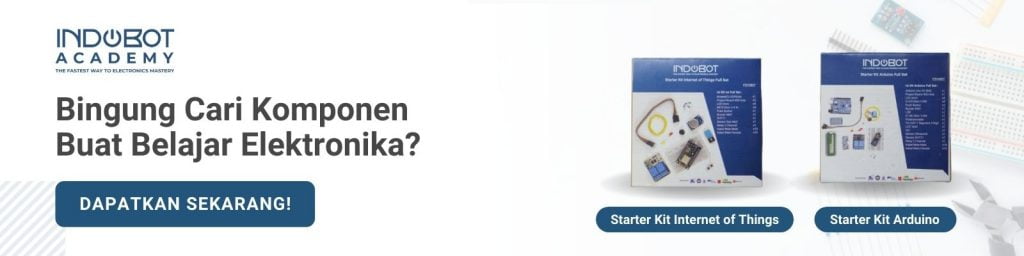







Warning: Undefined variable $req in /www/wwwroot/blog.indobot.co.id/wp-content/themes/generatepress/functions.php on line 162
Warning: Undefined variable $commenter in /www/wwwroot/blog.indobot.co.id/wp-content/themes/generatepress/functions.php on line 163
Warning: Trying to access array offset on value of type null in /www/wwwroot/blog.indobot.co.id/wp-content/themes/generatepress/functions.php on line 163
Warning: Undefined variable $aria_req in /www/wwwroot/blog.indobot.co.id/wp-content/themes/generatepress/functions.php on line 163
Warning: Undefined variable $req in /www/wwwroot/blog.indobot.co.id/wp-content/themes/generatepress/functions.php on line 167
Warning: Undefined variable $commenter in /www/wwwroot/blog.indobot.co.id/wp-content/themes/generatepress/functions.php on line 168
Warning: Trying to access array offset on value of type null in /www/wwwroot/blog.indobot.co.id/wp-content/themes/generatepress/functions.php on line 168
Warning: Undefined variable $aria_req in /www/wwwroot/blog.indobot.co.id/wp-content/themes/generatepress/functions.php on line 169